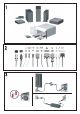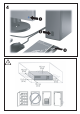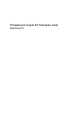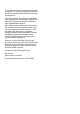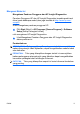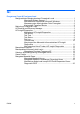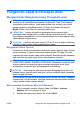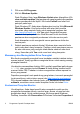Quick Setup and Getting Started Guide
3. Pilih menu All Programs.
4. Klik link Windows Update.
Pada Windows Vista, layar Windows Update akan ditampilkan. Klik
view available updates (lihat pembaruan yang tersedia) dan pastikan
semua pembaruan kritis dipilih. Klik tombol Install kemudian ikuti
petunjuk pada layar.
Pada Windows XP, Anda akan dihubungkan ke situs Web Microsoft
Windows Update. Jika Anda melihat satu atau lebih jendela
munculan yang meminta Anda untuk menginstal program dari
http://www.microsoft.com, klik Yes untuk menginstal program
tersebut. Ikuti petunjuk di situs Web Microsoft untuk memindai
pembaruan dan menginstal pembaruan kritis dan service pack.
Anda disarankan untuk menginstal semua pembaruan kritis dan
service pack.
5. Setelah pembaruan selesai diinstal, Windows akan meminta Anda
untuk mem-boot ulang komputer. Pastikan untuk menyimpan semua
file atau dokumen yang mungkin telah dibuka sebelum mem-boot
ulang. Kemudian pilih Yes untuk mem-boot ulang komputer.
Memasang atau Meningkatkan Drive Perangkat
Bila Anda menginstal perangkat keras tambahan setelah instalasi sistem
operasi selesai, Anda juga harus menginstal driver untuk masing-masing
perangkat tersebut.
Jika diminta memasukkan direktori i386, gantilah spesifikasi path dengan
C:\i386, atau gunakan tombol Browse di kotak dialog tersebut untuk
mencari folder i386. Tindakan ini akan mengarahkan sistem operasi ke
driver yang sesuai.
Dapatkan perangkat lunak pendukung yang terbaru, termasuk perangkat
lunak pendukung untuk sistem operasi dari
http://www.hp.com/support.
Pilih negara/kawasan dan bahasa Anda, pilih Download drivers and
software, masukkan nomor model komputer Anda, lalu tekan Enter.
Kustomisasi Tampilan Monitor
Jika diinginkan, Anda dapat memilih atau mengubah model monitor,
pengaturan kecepatan refresh, resolusi layar, warna, ukuran font dan
pengelolaan daya. Untuk melakukannya, klik kanan pada Windows
Desktop, kemudian klik Personalize di Windows Vista atau Properties di
2 Pengaturan Cepat & Persiapan Awal IDWW